win10远程桌面的使用方法 win10远程桌面如何设置和连接
更新时间:2024-02-04 15:45:35作者:yang
在现代社会中随着科技的不断发展,远程办公和远程学习成为了一种常见的工作和学习方式,而Win10远程桌面作为一种便捷的远程连接工具,为用户提供了更加灵活和高效的办公方式。使用Win10远程桌面,用户可以轻松地在不同的设备上访问和控制远程计算机,实现远程操作和文件传输等功能。为了更好地利用Win10远程桌面,本文将介绍其使用方法以及设置和连接的步骤,帮助用户更加方便地进行远程办公和学习。
1、我们首先按下“win+r”打开运行,输入命令:mstsc,打开远程桌面连接。

2、然后在远程桌面连接的窗口中,点击左下角的“显示选项”。
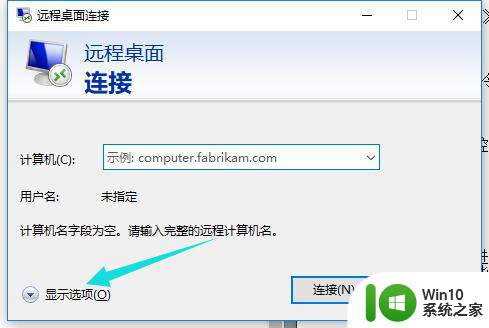
3、然后输入你的远程计算机的信息,点击“连接”即可。
4、然后连接成功后,我们就能够使用远程桌面了。
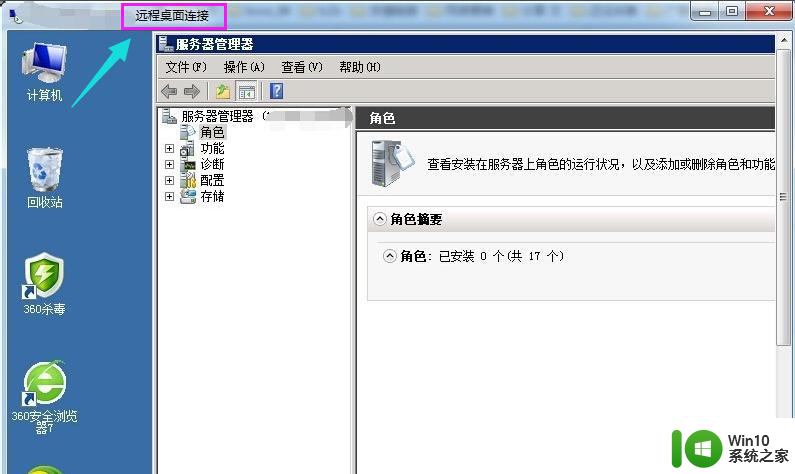
以上就是win10远程桌面的使用方法的全部内容,有遇到相同问题的用户可参考本文中介绍的步骤来进行修复,希望能够对大家有所帮助。
win10远程桌面的使用方法 win10远程桌面如何设置和连接相关教程
- win10如何打开远程桌面连接 Window10远程桌面连接设置方法
- win10远程桌面连接怎么打开 win10远程桌面连接如何设置
- win10远程桌面连接在哪里设置 win10远程桌面连接设置步骤
- win10系统怎么设置远程桌面 win10系统如何设置远程桌面连接
- win10使用远程桌面连接提示你的凭据不工作的解决方法 win10使用远程桌面连接提示你的凭据不工作如何解决
- win10系统如何设置远程桌面连接 win10远程桌面连接的步骤和设置方法
- win10如何设置远程桌面连接 win10远程桌面连接的步骤和操作方法
- Win10电脑无法实现多用户远程桌面连接的最佳解决教程 Win10电脑多用户远程桌面连接设置教程
- win10系统怎么连接远程桌面 win10系统远程桌面连接步骤详解
- win10打开远程桌面连接的几种方法 win10如何设置远程桌面连接
- win10远程桌面连接其他电脑的方法 win10怎么使用远程桌面连接别人电脑
- win10 20h2如何设置远程桌面 win10 20h2远程桌面的配置步骤
- 蜘蛛侠:暗影之网win10无法运行解决方法 蜘蛛侠暗影之网win10闪退解决方法
- win10玩只狼:影逝二度游戏卡顿什么原因 win10玩只狼:影逝二度游戏卡顿的处理方法 win10只狼影逝二度游戏卡顿解决方法
- 《极品飞车13:变速》win10无法启动解决方法 极品飞车13变速win10闪退解决方法
- win10桌面图标设置没有权限访问如何处理 Win10桌面图标权限访问被拒绝怎么办
win10系统教程推荐
- 1 蜘蛛侠:暗影之网win10无法运行解决方法 蜘蛛侠暗影之网win10闪退解决方法
- 2 win10桌面图标设置没有权限访问如何处理 Win10桌面图标权限访问被拒绝怎么办
- 3 win10关闭个人信息收集的最佳方法 如何在win10中关闭个人信息收集
- 4 英雄联盟win10无法初始化图像设备怎么办 英雄联盟win10启动黑屏怎么解决
- 5 win10需要来自system权限才能删除解决方法 Win10删除文件需要管理员权限解决方法
- 6 win10电脑查看激活密码的快捷方法 win10电脑激活密码查看方法
- 7 win10平板模式怎么切换电脑模式快捷键 win10平板模式如何切换至电脑模式
- 8 win10 usb无法识别鼠标无法操作如何修复 Win10 USB接口无法识别鼠标怎么办
- 9 笔记本电脑win10更新后开机黑屏很久才有画面如何修复 win10更新后笔记本电脑开机黑屏怎么办
- 10 电脑w10设备管理器里没有蓝牙怎么办 电脑w10蓝牙设备管理器找不到
win10系统推荐
- 1 萝卜家园ghost win10 32位安装稳定版下载v2023.12
- 2 电脑公司ghost win10 64位专业免激活版v2023.12
- 3 番茄家园ghost win10 32位旗舰破解版v2023.12
- 4 索尼笔记本ghost win10 64位原版正式版v2023.12
- 5 系统之家ghost win10 64位u盘家庭版v2023.12
- 6 电脑公司ghost win10 64位官方破解版v2023.12
- 7 系统之家windows10 64位原版安装版v2023.12
- 8 深度技术ghost win10 64位极速稳定版v2023.12
- 9 雨林木风ghost win10 64位专业旗舰版v2023.12
- 10 电脑公司ghost win10 32位正式装机版v2023.12